コップづくりでやったこと思い出すために壺づくりした #BlenderPractice
まえおき
Blenderやらなさすぎて忘れた
今回はBlenderのことを思い出すために、コップづくりでやったことを応用して壺をつくります。
前回のコップ記事を参考にしつつやる。
うしほん CHAPTER 02 01 コップづくり #BlenderPractice - ennui's blog
つくっていく
やってくぞー!
ざっくり壺の形をつくる
コップからのコピペが多くて良い復習!
壺の元準備
- 円柱を置く
- [Alt]+[G] で位置を原点に
- [S] [2] で大きさ2倍に
- [Tab] で編集モードに
底をちいさくする
- [Ctrl]+[Tab] [F] で面選択モードに (CHAPTER02のショートカット一覧にあった!)
- 右クリックで円柱の底面を選択
- [S] でてきとうに小さくする
壺の上側をあける
- 右クリックで円柱の天面を選択
- [X] [N](Only Faces) で天面を削除
壺に厚みをつける
- 右下プロパティ[Modifire] [Add Modifier] [Solidify] を選ぶ
- Thicknessを 5cm くらいにする
- コップの回では初期設定の単位変更抜けてたみたいで0.07にしてる
壺っぽい形にする
ここで急に意識が高まった。
「そうだ、何かを参考にして作ろう!!」
下絵取り込み
色々ググった結果、参考画像は下絵として取り込みできるらしい。
下絵なのでレンダリングもされない。便利!
参考: 【Blender】下絵(背景絵)の設定方法
- 右から二番目のプロパティシェルフっていうの開く
- 無かったら上のほうにちっちゃい[+]があるからそれ押すと出てくる
- [Background Images] (下から3番目)
- [Add Image] から下絵にしたい画像を開く
- 下のほうの数値で位置と大きさを調整する
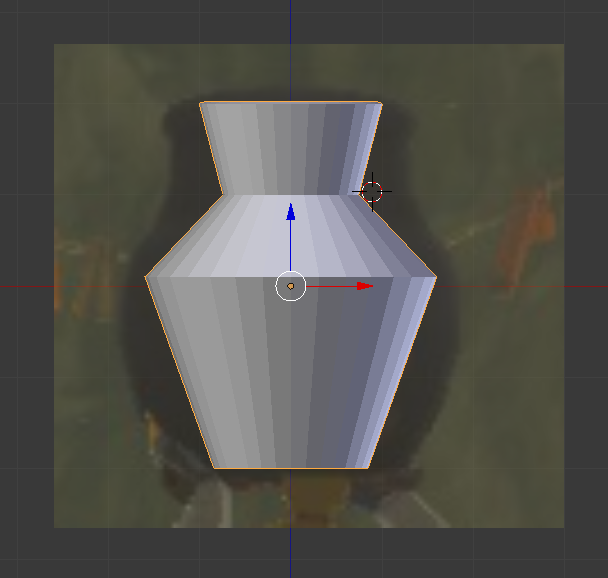
取り込めた!
壺の形を作っていく
上の画像はちょっと先にやってある。
すべて編集モードで作業する!
時折オブジェクトモードにして、右上から壺を非表示にして下絵と比較します。
- 口をすぼめる
- [Alt]+右クリック でてっぺんのループ辺を選択
- [S] でキュッとする
- 凹凸をつける
- 編集モードで [Ctrl]+[R] してループカット
- みっつ矢印のやつ(Manipulator)を動かして好きな高さにする
- [Alt]+右クリック で作ったループ辺を選択
- [S] [Shift]+マウスで大きさをいい感じにする
- [G][Z] で凹凸の縦位置をあわせる
段差をやわらかいカーブにする (ベベル)
- [Alt]+右クリック でループ辺を選択
- [Ctrl]+[B] でベベル
- マウスホイールで分割数を変える
- 今回あんまりベベってない
スムーズにするやつ
- 左のツールシェルフから [Tools] [Smooth] を選ぶ
壺っぽい質感にする
壺っぽいのってどんなんだろ?
Material選ぶとShaderって書いてある、それでググったらわかりやすい説明が出てきた!
Doc:JA/2.6/Manual/Render/Cycles/Nodes/Shaders - BlenderWiki
光の反射率とか変えることで質感を変えるのか。おもしろいなー。
Mix Shaderが楽しそう!使おう!
拡散と光沢かなー。
ああでも参考にした壺光沢ないな…Diffuseだけにしとくか…
ちなみに参考画像です。

マテリアルを設定する
- 右プロパティ [Material]
- Newする
- [Surfece] [Diffuse BSDF] を選ぶ
- [Setting] [Viewport Color] で色を調整する
- [Surface] [Color] [スポイト] Viewport Color の色をとってくる
Renderの設定する
- 下の3Dビューヘッダーから [Rendered] を選ぶ (下なのにヘッダーとはいかに)
- 今気づいたけど [Wireframe] ってある。下絵使うならこれのほうが圧倒的に楽ぽい
暗い!
そこは闇だった。
- 大気設定
- 右プロパティ [World] [Surface] から [Color] を設定
- あかり設定
- 左ツールシェルフ [Create] から [Sun] を追加
- 右プロパティ太陽マーク [Nodes] で色と強さを設定 (薄黄色3.3くらいにした)
次カメラ~ といきたいとこだけど時間かけすぎてねむい、ここまで(=_=)スクショスクショ~
本日の成果

あらためて見るともうちょっとベベってもよかったな~。でも思ったより良い出来です!
いくらライトを回転させても参考画像と同じように影ができないってことは、形が違うんだろうなー。くびれのあたりもうちょっと角度ありそう。正確に近づけるにはちゃんと真横からの画像使って合わせる必要があるよね。
本日ハマったところ
サイズ変更の単位がデカすぎる!
- [S] 押してマウス移動してサイズ変更するときに動きがカクカクする
- 微妙な調整ができない
- [G] でも [R] でも一緒
- 基本親切機能でこのままでいいけど壺のエッジを細かく調整したくなったときに困った
微調整できた
- [S] [Shift]押しながらマウス移動 で細かくサイズ変更できた!
おわり!
これ毎日は続かないよなー。明日からブログに書かない程度にちょこちょこやってくぞ!
今回は復習のターンでいっぺんにやったのでブログにまとめました。
Shiftキー押しながらの微調整とかShaderの詳細とか下絵とか、新しいこと知れたのでとてもよかった。